AutoCAD 2016-打开文件
AutoCAD文件的打开方式有很多种,启动【打开】命令有以下几种方法。
♦应用程序按钮:单击【应用程序】按钮,在弹出的快捷菜单中选择【打开】命令。

♦快速访问工具栏:单击【快速访问】工具栏中的【打开】按钮
♦菜单栏:执行【文件】丨【打开】命令。
♦标签栏:在标签栏的空白位置单击鼠标右键,在弹出的快捷菜单中选择【打开】命令。
♦命令行:OPEN或Q0PEN。
♦快捷键:Ctrl+O。
♦快捷方式:直接双击要打开的.dwg图形文件。
执行以上操作都会弹出【选择文件】对话框,该对话框用于选择已有的AutoCAD图形,单击【打开】按钮后的三角下拉按钮,在弹出的下拉菜单中可以选择不同的打开方式,如图所示。
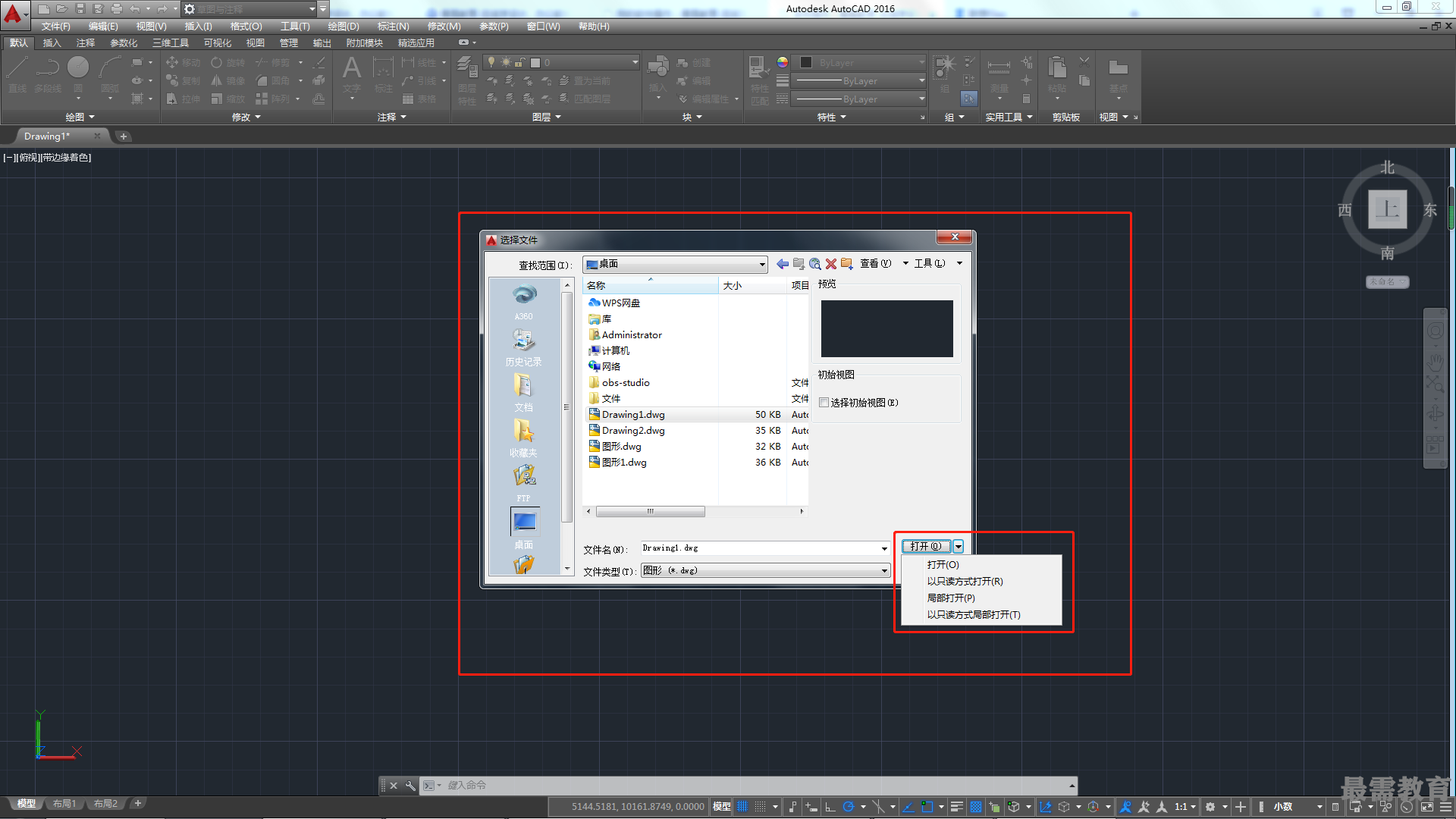
对话框中的各选项含义说明如下。
♦【打开】:直接打开图形,可对图形进行编辑、修改。
♦【以只读方式打开】:打开图形后仅能观察图形, 无法进行修改与编辑。
♦【局部打开】:【局部打开】命令允许只处理图形的某一部分,只加载指定视图或图层的几何图形。
♦【以只读方式局部打开】:局部打开的图形无法被编辑修改,只能观察。
继续查找其他问题的答案?
-
2021-01-0920次播放
-
2021-01-0912次播放
-
2021-01-0914次播放
-
2021-01-092次播放
-
2021-01-095次播放
-
2021-01-0913次播放
-
2021-01-096次播放
-
2021-01-097次播放
-
2021-01-098次播放
-
2021-01-0929次播放
 3D软件设计师——丁立辉
3D软件设计师——丁立辉
 湘公网安备:43011102000856号
湘公网安备:43011102000856号 

点击加载更多评论>>